تقریباً همه چیز را در آیفونهای خود ذخیره میکنیم: عکسهای خانوادگی، فیلمها و آهنگها و به همین دلیل است که آکتابخانههای موسیقی. به همین دلیل مهم است که حافظه گوشیها زود پر میشود. البته اپل در سال ۲۰۲۱ با افزایش گزینه ذخیرهسازی پیشفرض آیفون ۱۳ تا ۱۲۸ گیگابایت از ۶۴ گیگابایت، این کار را کمی آسانتر کرد. اما کسانی که به فضای بیشتری نیاز دارند یا مدلی با ظرفیت کمتر دارند، بهتر است از فضای ذخیرهسازی آیفون خود نهایت استفاده را ببرند.
به گزارش ایتنا از ایسنا، بهترین راه برای صرفهجویی در فضای ذخیرهسازی محلی این است که از یک سرویس ذخیرهسازی ابری مانند آیکلود، گوگلدرایو یا دراپباکس استفاده کنید تا برخی از فایل های خود را تخلیه کنید. اما تعدادی تنظیمات نیز وجود دارد که می توانید آنها را تغییر دهید تا مطمئن شوید که از ظرفیت ذخیرهسازی آیفون خود به بهترین شکل استفاده میکنید. وبسایت سینت به روشهایی برای آزاد کردن حافظه آیفون اشاره کرده است.
ببینید چه چیزی بیشترین فضای آیفون را اشغال میکند
برای به حداکثر رساندن فضای ذخیرهسازی آیفون، ابتدا باید بدانید که چه چیزی دستگاه شما را اشغال کرده است. به چیزهایی که فضای ذخیرهسازی شما را اشغال کرده نگاهی بیندازید تا بدانید از کجا شروع کنید. وارد تنظیمات شوید، سپس به General و Storage iPhone بروید. برای مشاهده انواع فایلهایی که فضای آیفون شما را اشغال میکنند، این گزینه را انتخاب کنید. همچنین خود اپل ممکن است توصیههایی در مورد نحوه آزاد کردن فضا ارائه دهد.
مطمئن شوید که آیفون ذخیره عکس را بهینه میکند
وقتی صحبت از اشغال فضای آیفون به میان میآید، عکسها یکی از بزرگترین متخلفان هستند. اما منوی تنظیمات آیفون گزینهای دارد که به دستگاه شما امکان میدهد در صورت کمبود فضا، فایلهای کوچکتر عکس را بهجای نسخههای اصلی ذخیره کند. این عکسها و ویدیوها با وضوح کامل در آیکلود ذخیره میشوند و میتوانید در صورت نیاز آنها را دانلود کنید. برای اطمینان از روشن بودن این ویژگی، با باز کردن برنامه تنظیمات شروع کنید. سپس به بخش Photos بروید و مطمئن شوید که یک علامت آبی در کنار گزینه Optimize iPhone Storage وجود دارد.
از یک سرویس ابری برای ذخیره عکسها و ویدیوها استفاده کنید
بهترین راه برای آزاد کردن فضای آیفون، حذف فایلهایی است که نیازی به ذخیره آن در دستگاه خود ندارید. اما این بدان معنا نیست که باید پوشه عکس خود را کوچک کنید. در عوض، سعی کنید آنها را در یک سرویس ذخیرهسازی ابری شخص ثالث مانند Google Photos ذخیره کنید تا در دستگاه خود. این روش، راهی سریع برای آزاد کردن فضای ذخیرهسازی زیادی است بدون اینکه نیازی به جدا شدن از خاطرات قدیمی داشته باشید.
اما قبل از اینکه چیزی را حذف کنید، مطمئن شوید که از عکسهایی که میخواهید ذخیره کنید پشتیبانگیری شده یا به Google Photos منتقل شدهاند. اگر عکسها و ویدیوهای شما قبل از حذف در سرویس دیگری مانند گوگلفوتوز، دراپباکس یا واندرایو پشتیبانگیری نشوند، برای همیشه پاک میشوند. شاید تعجب کنید که اگر عکسهای شما قبلاً در آیکلود ذخیره شدهاند، چرا باید از یک سرویس ابری جداگانه استفاده کنید. دلیل این امر این است که حذف عکسهای شما از آیفون، آنها را آیکلود نیز پاک میکند، بنابراین اگر قصد دارید تصاویر را از دستگاه خود حذف کنید، میتوانید از سرویس دیگری استفاده کنید.
برنامههایی را که دیگر استفاده نمیکنید، حذف کنید
یکی دیگر از راه های عالی برای پاک کردن آیفون این است که از شر برنامههایی که دیگر استفاده نمیکنید خلاص شوید. اگر نمیدانید از کجا شروع کنید، به برنامههایی که مدتهاست استفاده نکردهاید نگاهی بیندازید. منوی تنظیمات آیفون خود را باز کنید، روی General ضربه بزنید و به حافظه آیفون بروید. لیستی از برنامههای خود را به همراه میزان فضایی که هر برنامه اشغال کرده است و آخرین باری که از آن استفاده کردهاید، مشاهده خواهید کرد. فهرست را بررسی کرده و برنامههایی را که مدتهاست استفاده نکردهاید حذف کنید.
حذف خودکار پیامهای قدیمی
این فقط عکسها، فیلمها و برنامهها نیستند که ممکن است فضای ذخیرهسازی آیفون شما را مسدود کنند. خلاص شدن از شر پیامکهای قدیمی نیز میتواند مفید باشد. میتوانید با باز کردن تنظیمات، انتخاب پیامها و ضربه زدن روی گزینه Keep Messages در زیر تاریخچه پیام، آیفون خود را طوری تنظیم کنید که بهطور خودکار سابقه پیامهای شما را حذف کند. از آنجا، انتخاب کنید که آیا میخواهید آیفون شما پیامهای متنی را برای ۳۰ روز، یک سال یا برای همیشه حفظ کند.
کش مرورگر وب خود را پاک کنید
اگر باز هم به دنبال فضای بیشتر هستید، همیشه میتوانید حافظه پنهان مرورگر وب خود را پاک کنید، اگرچه حذف برنامهها و فایلهای تصویری تفاوت بسیار بیشتری ایجاد میکند، اما انجام این کار میتواند سرعت آیفون شما را در هنگام مرور وب افزایش دهد، بنابراین اگر فضای ذخیرهسازی کمی دارید و عملکرد مرورگر ضعیفی دارید، این کار هم ارزش امتحان کردن را دارد. البته این کار شما را از وبسایتهایی که اکنون باز کردهاید، خارج میکند.
برای این کار، تنظیمات را باز کرده، سافاری را انتخاب کنید و روی Clear History and Website Data ضربه بزنید. اگر از گوگل کروم استفاده میکنید، روی سه نقطه در پایین صفحه ضربه بزنید،History (تاریخچه) را انتخاب کنید و روی Clear Browsing Data ضربه بزنید. در این بخش، یک علامت تیک در کنار سه دسته وجود دارد: تاریخچه مرور، کوکیها، دادههای سایت و تصاویر و فایلهای ذخیرهشده. اگر میخواهید فقط دادههای مرور را برای یک دوره زمانی خاص حذف کنید، روی گزینه Time Range در نزدیکی بالای صفحه ضربه بزنید و سپس روی Clear Browsing Data در پایین کلیک کنید.

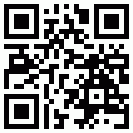 دریافت لینک صفحه با کد QR
دریافت لینک صفحه با کد QR